Autodesk SketchBook Designer: всё гениальное просто!
Господа технари и дизайнеры! Удивительное дело, но в моей семье выхода 2013й версии программы Autodesk SketchBook Designer ждал не я, а маркетолог женского пола, любящий, но совсем не умеющий (рис. 1) порисовать на досуге. Вот он, успех продукта!
Если рядовой пользователь попросит вас посоветовать текстовый редактор для написания мемуаров, то, скорее всего, вы назовете Microsoft Word. Если же он поинтересуется, как можно убрать красные глаза на фотографии любимой собаки, то выбор падет на Adobe Photoshop. Аудиоплеером для прослушивания любимых мамой композиций Depeche Mode, наверное, станет Winamp... Вот и Autodesk SketchBook Designer достиг той точки развития, когда именно его можно советовать как идеальную программу для рисования.
Почему? Что такого особенного в этом продукте для рисования и эскизирования от Autodesk?

Рис. 1. Векторный рисунок в Autodesk SketchBook Designer
Вопервых, подкупают его простота, дружественность интерфейса и интуитивность. Каждый, кто держал в руках мышь и освоил Paint, почувствует себя художником после пяти минут работы в Autodesk SketchBook Designer.
Вовторых, не имеет значения, что и для каких целей необходимо нарисовать. Это может быть пейзаж, шарж, эскиз транспортного средства или технический рисунок — найдутся инструменты для реализации любой идеи.
Втретьих, необязательно быть обладателем графического планшета и владеть техникой выпускника художественной школы, потому что даже мышью можно создавать плавные линии, неотличимые от созданных настоящими карандашами, маркерами и кистями.
Ода интерфейсу
Открыв SketchBook Designer, вам не придется искать инструменты для первого мазка (рис. 2). Вот они все — наверху, в виде соответствующих иконок: карандаши, ручки, кисти, маркеры, пульверизаторы... Хотите поменять толщину штриха или сделать карандаш более мягким? Потяните ползунок в окне настроек, которое появится сразу после выбора инструмента, — его невозможно потерять из виду. Не нравится цвет? Никаких проблем! Сразу ясно, что нужно нажать на приглянувшийся оттенок в Редакторе цвета (Color Editor), который никогда не пропадает из рабочего окна. Работая в SketchBook, не нужно запоминать расположение инструментов в выпадающих меню и сочетания «горячих» клавиш: всё всегда находится в поле зрения или вызывается посредством меню жестов.
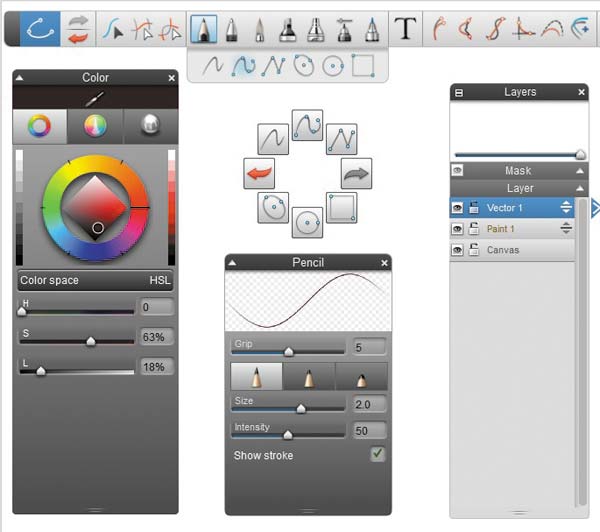
Рис. 2. Рабочее пространство в SketchBook
Вам вектор или растр?
Autodesk SketchBook Designer — это сочетание растрового и векторного редакторов. Да, именно симбиоз разных редакторов, а не попытка создать зажигалку со встроенным радио и рожком для обуви, где каждая из функций неидеальна.
В векторном режиме можно управлять любой геометрией, поскольку она описана математически и имеет промежуточные управляющие точки (рис. 3). Любая кривая идеально гладкая и даже при бесконечном приближении непрерывная, что позволяет создавать огромные изображения отличного качества при минимальном размере файлов (рис. 4).
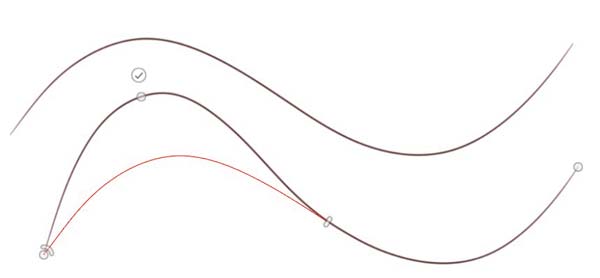
Рис. 3. Управление векторной кривой с помощью управляющих точек

Рис. 4. Векторное изображение (с сайта www.sketchbook-full-of-fat-chicks.blogspot.com)
В растровом режиме Autodesk SketchBook Designer позволяет передавать любые тона и оттенки изображения (рис. 5), что недосягаемо для векторной графики. Полутоновые изображения приблизят изображение к реальности или к полученному традиционными способами (например, с помощью бумаги и карандашей).

Рис. 5. Растровый рисунок (с сайта www.sketchbooknews.com)

Рис. 6. Редактирование текстуры
Инструменты заливки также доступны и в растровом, и в векторном режимах. В Autodesk SketchBook Designer можно заливать замкнутые области градиентом, сплошным цветом или импортировать любое изображение в качестве текстуры (рис. 6).
Совмещая растровую и векторную графику, Autodesk SketchBook Designer преодолевает недостатки каждого из способов, позволяя использовать только сильные их стороны (рис. 7).

Рис. 7. Изображение, полученное гибридным способом
Организация работы
Слово «слой» в компьютерной графике уже давно не требует объяснения. Большинство САПР и графических редакторов позволяет «раскидать» геометрию в разные группы и на разные уровни. В Autodesk SketchBook Designer также существует система слоев — растровых и векторных. Слои организованы как стопка бумаги, где на каждом листе — своя геометрия, изображения, собственные настройки и степень прозрачности (рис. 8). Кроме того, в Autodesk SketchBook Designer можно работать с масками слоя, которые позволяют делать геометрию неактивной, не скрывая ее, а значит — работать над участком, не затрагивая основное изображение.
Те, кто мыслит в 3D, могут активировать в Autodesk SketchBook Designer псевдотрехмерную сетку (рис. 9), которая поможет соблюсти пропорции изометрического вида.
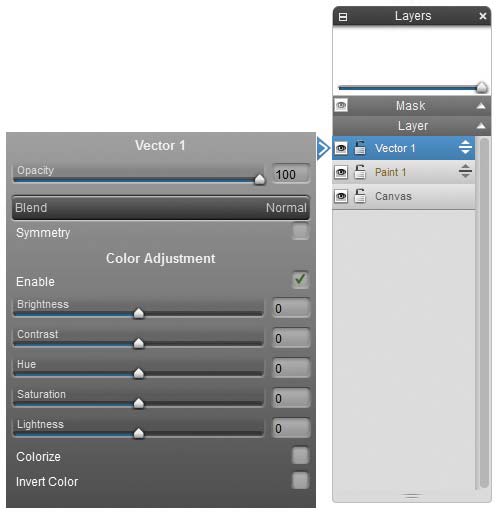
Рис. 8. Настройки слоя
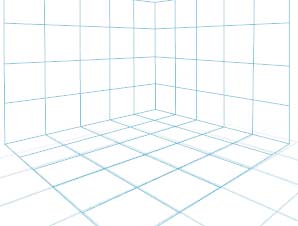
Рис. 9. Псевдотрехмерная сетка
SketchBook «в теме»
Нельзя забывать и о том, что Autodesk активно осваивает новые технологии. Мобильные телефоны и планшеты уже оккупированы почти двумя десятками приложений от Autodesk, среди которых и SketchBook Pro, и Mobile (рис. 10). Более миллиона скачиваний подтверждают тот факт, что линейка программ SketchBook пользуется популярностью и интересна не только профессиональным дизайнерам.

Рис. 10. SketchBook на планшетном компьютере
Вперед, качать trial!


